Πώς να δημιουργήσετε το δικό σας widget Android
Όταν πρόκειται για την αρχική οθόνη Android, μερικά πράγματα είναι τόσο χρήσιμα όσο ένα widget. Τα widget Android είναι ελάχιστη έκδοση μιας εφαρμογής που εκτελείται από την αρχική σας οθόνη. Το μειονέκτημα της χρήσης ενός widget είναι ότι περιορίζεστε σε ό, τι έρχεται με τις εφαρμογές, ή είστε;
Όταν δεν είστε πολύ πρόθυμοι για την κωδικοποίηση πτυχή των πραγμάτων, μερικές επιλογές είναι διαθέσιμες για τη δημιουργία του δικού σας widget. Εδώ θα μιλήσουμε για το Ultimate custom widget (UCCW).
Η τοποθέτηση της γης
Η γνώση των επιλογών και του τρόπου λειτουργίας όλων θα αυξήσει σημαντικά την πιθανότητα δημιουργίας ενός χρήσιμου γραφικού στοιχείου αντί για ένα χάος στην οθόνη σας.
Για να ξεκινήσετε, προσθέστε ένα γραφικό στοιχείο στην αρχική σας οθόνη με τον τρόπο που κάνετε κανονικά και επιλέξτε UCCW ως γραφικό στοιχείο. Επιλέξτε ένα μεγαλύτερο μέγεθος όπως ένα 4 × 4 για αυτή τη διαδικασία μάθησης.
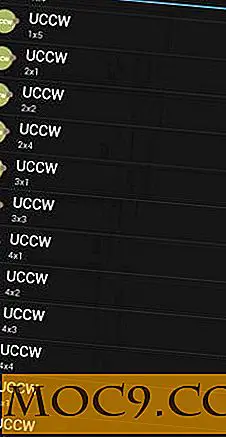
Πατήστε το κουμπί "Δημιουργία νέου δέρματος".

Τώρα βρισκόμαστε στην οθόνη κατασκευής.

Αν δεν κάνετε τίποτα και πατήστε το κουμπί "Αρχική", δεν θα δείτε τίποτα περισσότερο από ένα λευκό τετράγωνο στην αρχική σας οθόνη.

Ας μάθουμε τα βασικά. Στη γραμμή πλοήγησης στην κορυφή, θα δείτε τρεις επιλογές: "Επιλογή αντικειμένου", "+/-" και "Ταξινόμηση". Κάθε μία από αυτές είναι πολύ σημαντική για να προσθέσετε και να οργανώσετε τα διαφορετικά πράγματα στο widget.
Επιλέξτε Αντικείμενο
Επιλέξτε Αντικείμενο είναι εκεί όπου επιλέγετε ένα αντικείμενο που θέλετε να τροποποιήσετε. Μπορεί να είναι το χρώμα, η διαφάνεια, η γραμματοσειρά, το μέγεθος και τα λοιπά.
+/-
Εδώ προσθέτετε ή αφαιρείτε ένα αντικείμενο.
Είδος
Όταν έχετε στο widget σας περισσότερα από ένα στοιχεία (δηλαδή ώρα, ημερομηνία, ειδοποίηση μηνύματος κλπ.), Κάθε ένα από αυτά είναι στο δικό τους επίπεδο και μερικές φορές δεν είναι προσβάσιμο απλά πατώντας σε αυτά. Η επιλογή Ταξινόμηση σάς επιτρέπει να οργανώσετε τα επίπεδα έτσι ώστε να έχετε πρόσβαση στο στοιχείο που θέλετε να τροποποιήσετε.
Εικονίδιο μενού
Το μενού είναι όπου θα αποθηκεύσετε το δέρμα σας (το γραφικό στοιχείο που δημιουργείτε), θα το εξάγετε, θα ενεργοποιήσετε τα καυτά σημεία (θα το συζητήσουμε αργότερα) και πολλά άλλα.

Προσθήκη στοιχείων στο γραφικό στοιχείο
Ενώ εργάζεστε στο προσαρμοσμένο γραφικό στοιχείο Android, δημιουργείτε πόνο για να αποθηκεύετε τακτικά την πρόοδό σας. Ξεκινήστε να προσθέσετε μερικά στοιχεία στο προσαρμοσμένο γραφικό στοιχείο πατώντας το κουμπί +/- και αναζητήστε τη μακρά λίστα επιλογών. Επιλέξτε το πλαίσιο δίπλα στα στοιχεία που θέλετε να προσθέσετε και πατήστε "Κλείσιμο".

Όλα τα στοιχεία των οποίων τα κουτάκια που επιλέξατε τοποθετούνται τώρα μέσα στο widget σε ένα μεγάλο χάος.

Πατήστε το κουμπί "Επιλογή αντικειμένου" και επιλέξτε ένα στοιχείο. Εδώ επέλεξα χρόνο. Θα δείτε όλες τις επιλογές για να προσαρμόσετε την εμφάνιση χρόνου στην οθόνη. Το πρώτο πράγμα που μπορεί να θέλετε να κάνετε είναι να πατήσετε το κουμπί Position. Αυτό θα σας δώσει τη δυνατότητα να μετακινήσετε αυτό το στοιχείο σε όλη την οθόνη. Συνιστώ είτε να χρησιμοποιήσετε το δάχτυλό σας για να σύρετε το αντικείμενο σε όλη την οθόνη είτε να πάρετε το κουτί ταχύτερη μετακίνηση και να χρησιμοποιήσετε τα βέλη.

Τώρα που ο χρόνος είναι σε ένα μέρος όπου μπορούμε να δούμε τις αλλαγές που κάνουμε, πατήστε το κουμπί Κλείσιμο και αρχίστε να κάνετε προσαρμογές στο μέγεθος, το χρώμα, τη γωνία, τη διαφάνεια, τη γραμματοσειρά ή / και τη μορφή (12 ή 24 ώρες).

Όταν είστε κάπως ικανοποιημένοι με τον τρόπο εμφάνισης του ρολογιού, προχωρήστε σε ορισμένα από τα άλλα στοιχεία που έχετε προσθέσει στο γραφικό στοιχείο. Οι ρυθμίσεις για όλες τις επιλογές είναι αρκετά παρόμοιες μεταξύ τους αλλά εξετάζουμε προσεκτικά ποιες επιλογές είναι διαθέσιμες για κάθε στοιχείο, ορισμένα στοιχεία έχουν διαφορετικές επιλογές προσαρμογής.

Λήψη πρόσθετων για προσαρμοσμένη εμφάνιση
Οι προεπιλεγμένες γραμματοσειρές και επιλογές σας δίνουν αρκετά καλά σημεία εκκίνησης. Δεδομένου ότι δημιουργούμε ένα widget ειδικά για εμάς, θα χρειαστούμε κάποιες άλλες γραμματοσειρές και άλλα μέσα για να το προσαρμόσουμε.
Το Google Play Store
Μεταβείτε στο Google Play Store και αναζητήστε "UCCW skin" θα βρείτε πολλές επιλογές - μερικές πληρωμένες και μερικές δωρεάν.
UCCW γραμματοσειρές
Η προσθήκη γραμματοσειράς στο UCCW είναι πραγματικά εύκολη. Μπορεί να χρησιμοποιηθεί οποιαδήποτε γραμματοσειρά .ttf. Μπορείτε να μεταβείτε σε οποιαδήποτε ελεύθερη τοποθεσία γραμματοσειράς όπως το dafont.com και να βρείτε κάτι που σας αρέσει. Όταν το κατεβάζετε, μεταφέρεστε στο χώρο αποθήκευσης του Android σας σε ένα φάκελο με τίτλο "γραμματοσειρές". Μόλις γίνει αυτό, θα μπορείτε να πατήσετε το κουμπί γραμματοσειράς και να επιλέξετε τη νέα σας γραμματοσειρά.
Και τώρα τι?
Λοιπόν, τα υπόλοιπα αφορούν τη δημιουργικότητά σας. Περάστε λίγο χρόνο για να παίξετε με την εφαρμογή και εξοικειωθείτε με τα διάφορα αντικείμενα και εικονίδια. Προσωπικά, μου αρέσει να έχω ένα διαφανές υπόβαθρο, οπότε δεν υπάρχει ένα μεγάλο μπλοκ widget που κάθεται στην οθόνη.
Είναι επίσης καλύτερο να αφιερώσετε λίγο χρόνο και να δημιουργήσετε hotspots. Αυτά θα σας επιτρέψουν να ενεργοποιήσετε μια εφαρμογή όταν αγγίξετε μια ενότητα του γραφικού στοιχείου. Για παράδειγμα, θα μπορούσατε να ξεκινήσετε ένα χρονοδιακόπτη όταν πατήσετε το εικονίδιο ρολογιού ή ώρας στο γραφικό στοιχείο.
συμπέρασμα
Αυτό είναι σίγουρα μια εφαρμογή που πρέπει να παίξετε γύρω για να πάρετε το κρεμάστε. Ωστόσο, μόλις το κάνετε, μπορείτε πραγματικά να αρχίσετε να σχεδιάζετε μερικά όμορφα αναζητούν widgets. Δεν υπάρχει πραγματικά το δωμάτιο σε ένα άρθρο για να πάει πάνω από όλες τις επιλογές και τις δυνατότητες. Για μερικά καλά παραδείγματα δείτε το MyColorScreen. Είστε σίγουροι ότι θα δείτε κάτι που θα σας εμπνεύσει.

![Βρείτε το Internet Λήψη και ταχύτητα φόρτωσης από τη γραμμή εντολών [Linux]](http://moc9.com/img/speedtest-cli-results.jpg)





